MANUAL DEL CONDUCTOR
REGISTRO
•Ingresar a Play Store o App Store, buscar Kiero Drivers y seleccionar instalar.
• Después de haber descargado e instalado la Aplicación y haber abierto la App y permitido todos los permisos solicitados, aparecerá una Pantalla inicial, donde se podrá realizar el registro.
• Si es un usuario nuevo seleccionar, Registrar y llenar todos los campos obligatorios (*).
• Cuando haya terminado de llenar los campos, seleccionar ENVIAR y esperar la activación por parte de la central, ya que lo que se realiza Inicialmente es un pre registro.
• La central se colocará en contacto para Entregarle el usuario y contraseña de acceso a la App.
• Cuando haya ingresado los datos suministrados por la central, la App quedara activa para recibir los servicios solicitados por el usuario, ya sea por la central, WhatsApp o la App.
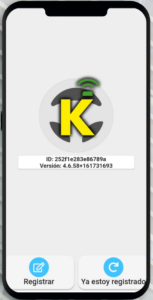
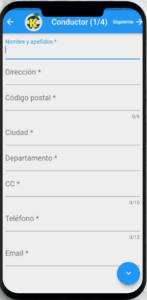
DENTRO DE LA APP
Al ingresar en la App, se le mostrará una pantalla Inicial, donde le aparecerán los iconos de la zona donde se encuentra y el saldo de la recarga que se haya realizado, disponible en la app (tocando esta barra, le mostrara la posición que se encuentra con respecto a otros compañeros), las paradas, el mapa, novedades, los servicios pendientes (si los hay), los servicios Realizados, ocupado y contactar.
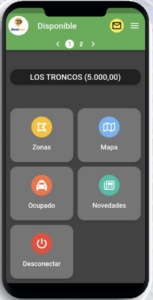
PRIMERA PANTALLA
•ICONO PARADAS: Se tomará como referencia un punto referido para cada zona, pero la Ubicación del vehículo se realizará por zonas.
• ICONO MAPA: Muestra la ubicación de todos los vehículos que se encuentran dentro la zona, y se ven identificados con el color verde, a excepción del vehículo de color violeta, que corresponde a la ubicación de su vehículo.
• ICONO OCUPADO: se utilizará siempre que no esté disponible para prestar un servicio, ya sea por llevar un pasajero que no corresponda a un Servicio de Domitaxi, o porque desee tomarse un breve descansando, de esta manera no le llegarán las notificaciones de servicios. En el momento que quiera prestar servicios pulsa libre para que le Lleguen nuevamente las notificaciones.
• ICONO NOVEDADES: Será un medio, donde se les estará informando sobre noticias o eventos a realizarse en la ciudad y que sean de su interés.
• ICONO DESCONECTADO: El conductor debe desconectarse siempre que este fuera de servicio, ya sea que haya terminado su día laboral o este en su día de descanso.
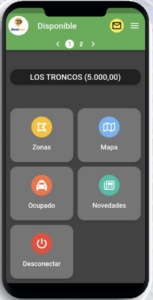
segunda pantalla
• ICONO SERVICIOS REALIZADOS: Podrá Consultar todos los servicios realizados y anulados, ya sea en día(s), semana(s) o mes(es), con el Respectivo valor o valores cobrados.
•ICONO CONTACTAR: Al pulsar, le aparecerá el teléfono de la persona que esté dando apoyo, para el servicio que se va a realizar, o se esté realizando.
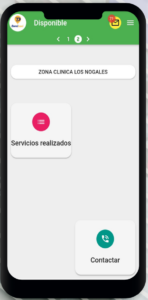
METODOLOGÍA DE USO DE LA APP
• Cuando un usuario solicite un servicio, ya sea a través de la App, WhatsApp o por central, al conductor le llegará una Notificación anunciando un nuevo servicio, este le Llegara al vehículo que esté más cerca de la zona de Recogida de dicho servicio, entrando directamente a la App, teniendo en cuenta el tipo de vehículo solicitado. Si dentro de un tiempo determinado no hay vehículos muy cerca del sitio de la solicitud, el servicio saltara a Pendiente, este será asignado al vehículo más cercano del sitio que se requiere.
• Para aceptar o solicitar el servicio entrante, tiene que seleccionar la notificación o ingresar a la App, en servicios pendientes, seleccionar el servicio y darle solicitar, se le adjudicara el servicio deslizando con el dedo de izquierda a derecha la barra que aparece en la parte inferior de la App. Si no lo desea realizar porque casualmente en ese momento está recogiendo un pasajero o se presenta otro inconveniente, debe solamente tocar el círculo rojo, colocándose automáticamente, la App en ocupado. Cuando haya quedado disponible no se olvide colocarse en “Libre”, para que le entren nuevamente los servicios.
• Al aceptar el servicio, se mostrará una pantalla con la Información del mismo, dirección de recogida (flecha hacia arriba), dirección de destino (flecha hacia abajo), nombre del usuario y botón de llamar, en caso de que requiera Contactarse con el usuario, pulsa llamar, desliza de izquierda a derecha el círculo verde de la parte inferior y la app lo direccionará al registro de llamadas mostrándola el número del usuario.
• Cuando se encuentre en la dirección de origen, seleccionar en el botón “en punto de recogida”, así se le notificará al usuario que el vehículo solicitado ya se encuentra en el punto.
• Al momento de que se recoja el usuario o domicilio, seleccionar “cliente recogido o domicilio recogido”.
• Estando ya en el lugar de destino, pulsar en el botón “en destino”, ingresar el valor concertado del servicio y seleccionar aceptar.
NOTA: Tener en cuenta que siempre se tiene que terminar el servicio en la app de lo contrario quedara en ocupado y no le entraran las notificaciones de nuevos servicios.
• Siempre que se preste un servicio de domicilio o mensajería, al finalizar este, debe enviársele un mensaje al cliente, informando sobre la entrega realizada, con una información clara que para el usuario sea fácil de entender.
• Listo y preparado para otro servicio de Domitaxi.